今日から7回シリーズで始まった「水族館ガール」はおもしろいです。
原作は読んでいません。
主演は、あまちゃんにも出ていた松岡茉優。寸止めの泣きの演技、よかったです。
ほか、素晴らしい役者の方々がいい演技をされています。
最後まで見ようと思います。
NHK総合 毎週金曜日 よる10時から。公式サイトはこちら。

ぐっどらっこ。
日々の生活のこととか、ITのこととかをつづったブログです。
今日から7回シリーズで始まった「水族館ガール」はおもしろいです。
原作は読んでいません。
主演は、あまちゃんにも出ていた松岡茉優。寸止めの泣きの演技、よかったです。
ほか、素晴らしい役者の方々がいい演技をされています。
最後まで見ようと思います。
NHK総合 毎週金曜日 よる10時から。公式サイトはこちら。

ぐっどらっこ。
私の場合、Office 2013です。
ドライブレター T: に割りつけたネットワークドライブ上にあるExcelファイルを開くため、そのファイルをダブルクリックすると、Excelのロゴが表示され、それがぱっと消えて、再度Excelのロゴが表示され、新規作成画面になります。
つまり、開くことができないのです。
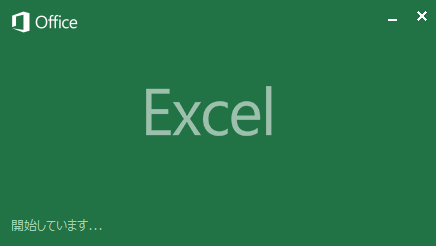
「ファイル」→「開く」より、そのファイルを指定して開いても、開くことができません。
そのファイルをパソコン上にコピーしてダブルクリックすると開けます。
ファイルが壊れているわけではありません。
たちが悪のは、その時に同時に開いていた未保存だったファイルを巻き添えにしてExcel(またはWord)が落ちてしまうので、保存忘れなど、ちょっと油断すると甚大な被害を被ってしまいます。
で、ついに直りました。
やったことは、
Office関係のソフトをすべて終了させたうえで、
C:\Users\user_name\AppData\Local\Microsoft\Office\15.0\OfficeFileCache
の削除(リネームでも可)するのです。
このフォルダを削除またはリネーム後、Excel(またはWord)を立ち上げると新しいフォルダが自動作成され、ネットワークドライブ上のファイルも開けるようになります。
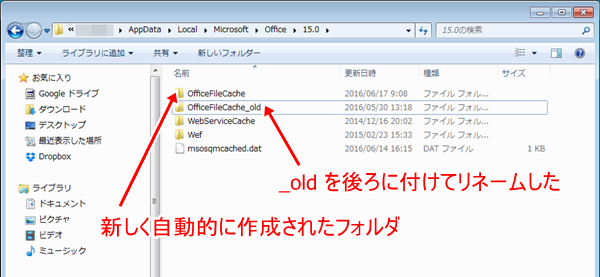
お困りの方はお試しください。
ぐっどらっこ。
juggly.cn さんによると、
Xperia Tablet ZとMoro X Pure EditionのCyanogenMod 13 Nightlyがリリース
されたとのこと。
これを使えば、Xperia Tablet ZをAndroid 6にできる!
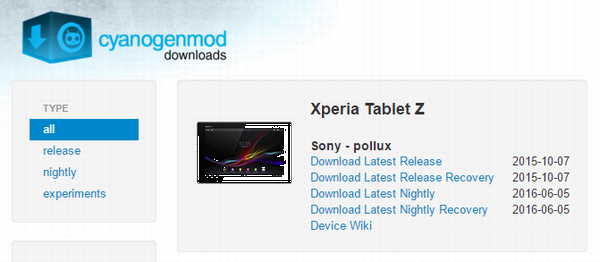
う"ーーー、やってみたい。
でも、カスタムROMへの切替、初期化が必要...など、不安あり。
cyanogenmod 13。サイアノジェンモッドじゅうさん。
今回のニュースではじめて知った。
これを使えば、AndroidOSが古いために死に体となった端末を復活させることができるかも。
(でも、残念ながら国産の対象機は少ない)
ぐっどらっこ。
2016年6月27日追記
LINEバージョン 6.4.0から、トーク履歴をiCloudにバックアップできるようになりました。機種変更時、iTunesへバックアップしなくてもトーク履歴を引き継げるようになりました..とさ。
ただし、注意点あり。
機種変更後に電話番号が変更となる場合、または、Facebookログインを利用していて、かつスマートフォンが変更となる場合のみ、機種変更前のスマートフォンで事前に引き継ぎの許可設定をする必要があります。(それ以外のケースでは「引き継ぎの許可設定」をするな!って意味がわからない...)
本文はここから
やっぱり、LINEはクソだめなソフトだった。トークの履歴が引き継げなかった。
iOSで、トークの履歴も引き継げるようになったというので試したらこれである。
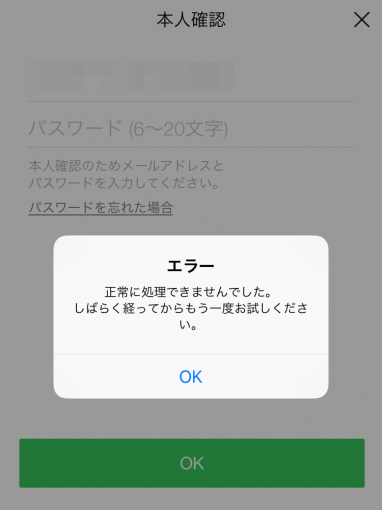
もちろん、待っても無駄である。
そして、今回は、機種変のデータ移行を頼まれてやったわけだが、(履歴を引き継げるという)変な期待を持たせた分、依頼主の落胆は大きい。
うまくいかなかったことの文句を言われ、あげくの果てに「機種変しなきゃよかった」(4S→SE)である。
LINEだけのために、この判断はない。
私自身、このソフトは使わないが、利便性に惹かれ、使う人は多い。便利さと危険は裏表である。
以下は、PCのiTunesを使ってデータ移行を行う(iCLoudの無料枠では収まらない場合など)人への注意点である。
LINEに関係なく、iPhoneのデータを自力で移行する人にも役に立つ情報かも。
なお、すでに本エラーとなってしまった人は、移行元のiPhoneでLINEの「引き継ぎの許可」をオフにしてバックアップを取り直して、上記手順を実行すると良いだろう。
以上である。
LINEには、まともなソフトを作って欲しいと切に願うばかりである。使わないけど。
ぐっどらっこ。ヽ(`Д´)ノ
ここの食パンが美味しいです。
3斤?くらいの1本ものが690円。
極めが細かく、絶妙な甘さ。
